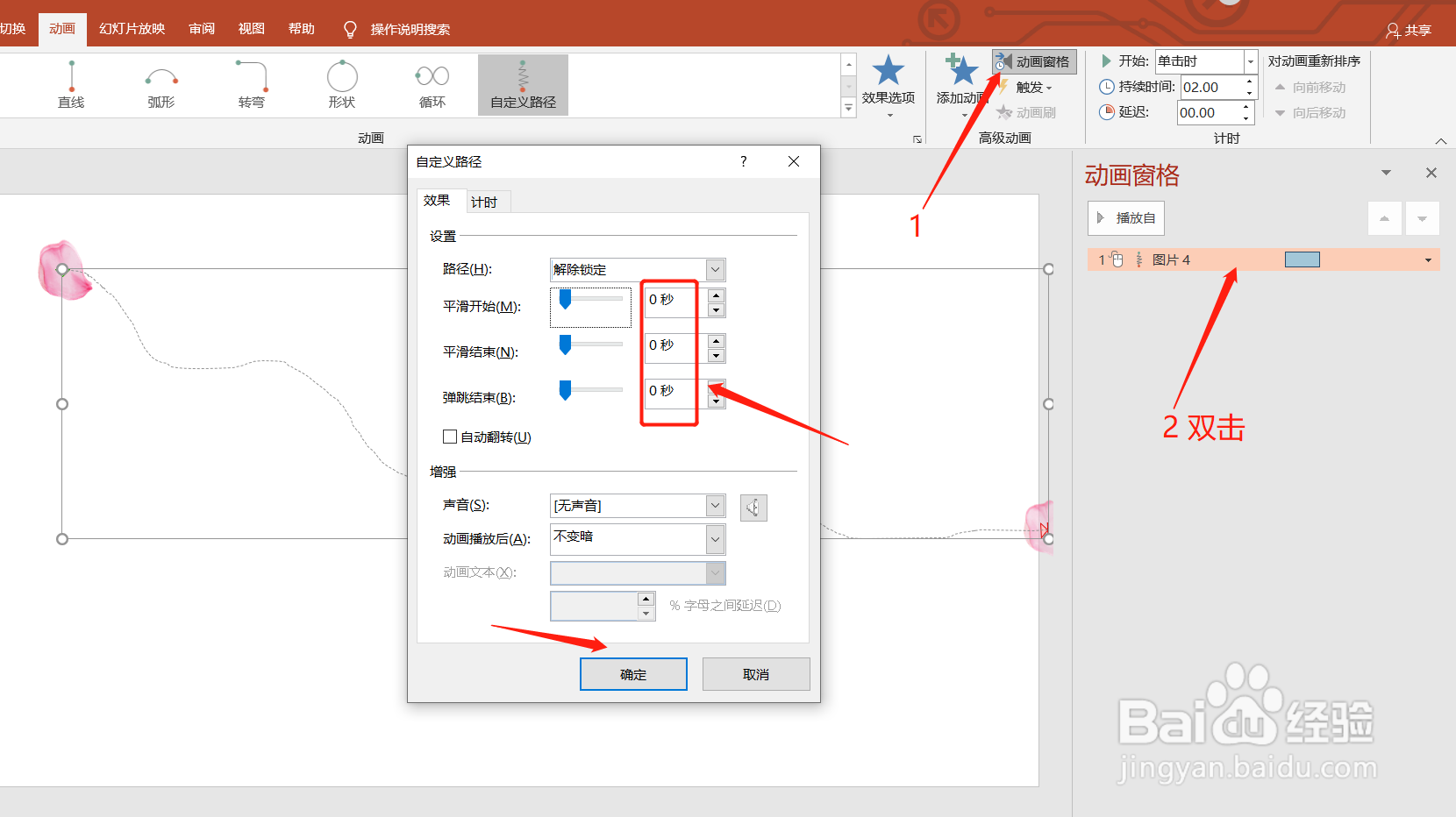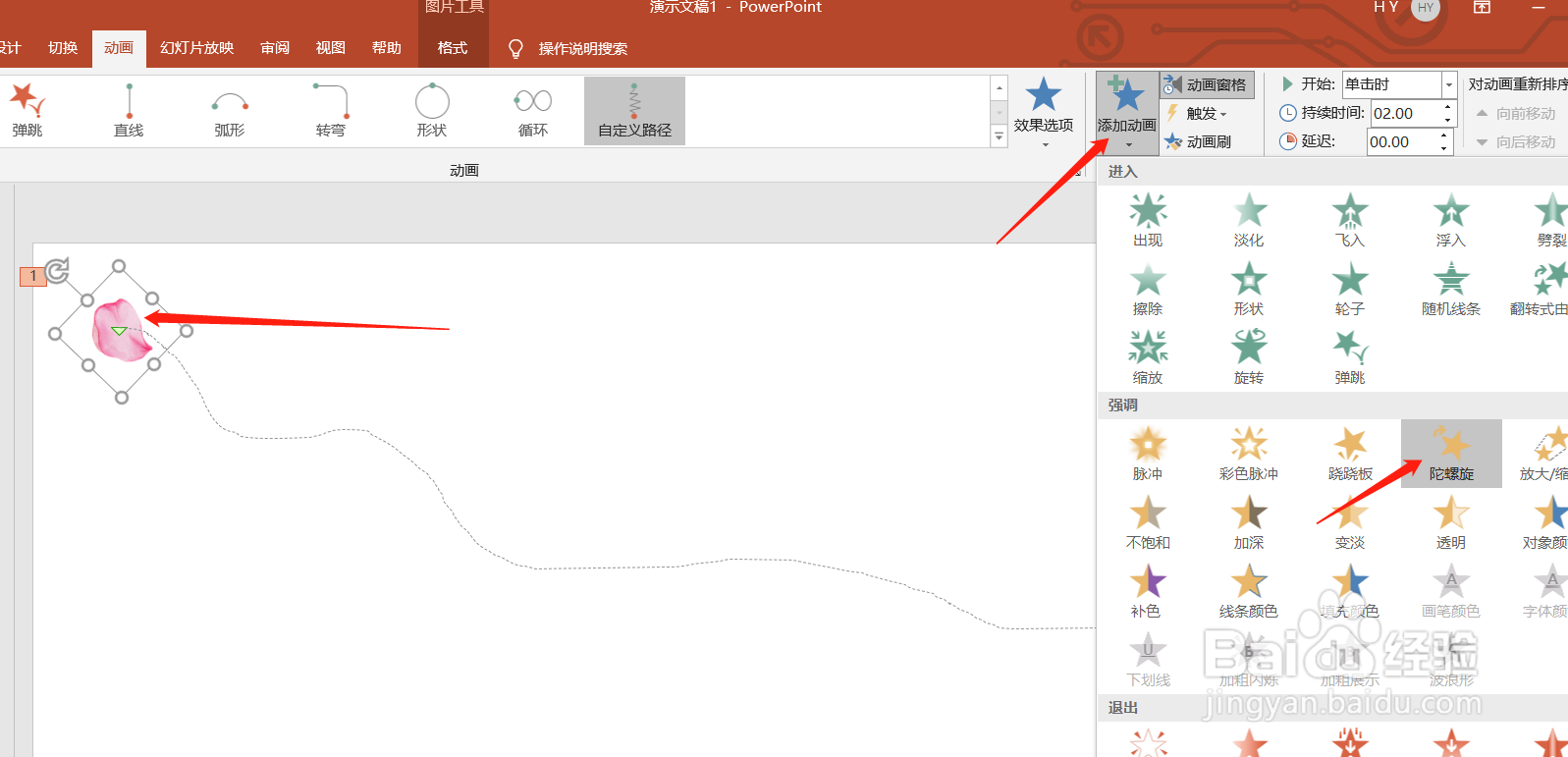1、将准备好的素材拖拽到ppt中,并调节好大小、位置等。
2、之后为其添加自定义路径动画。点击【动画】-【添加动画】-【自定义路径】
3、画出路径,双击确定。之后打开【动画窗格】,双击此动画条,将三项时间数据都设置为0秒。
4、继续添加陀螺旋动画。点击此图,点击【动画】-【添加动画】-【陀螺旋】
5、接下来再添加基本旋转动画。点击【添加动画】-【更多进入效果】-【基本旋转】
6、现在点击ctrl+a将三个动画条全部选中,将开始设置为与上一动画同时,持续时间设置为10秒。
7、最后需要多少花瓣,就按住ctrl键,鼠标左键拖拽复制即可。